Wie kann ich Netflix auf einem BenQ-Projektor ansehen?
Netflix ist ein Online-Streaming-Riese, der Tausende von Filmen, Fernsehsendungen und Dokumentationen aus der ganzen Welt beherbergt. Während diese Anwendung auf fast jedem Smart-TV und Computer zugänglich ist, möchten einige Zuschauer möglicherweise einen größeren Bildschirm, auf dem sie ihre Favoriten ansehen können.
BenQ stellt einige der besten intelligenten Projektoren auf dem heutigen Markt her. Das Tolle an ihren Geräten ist, dass Sie keinen Laptop oder Computer benötigen, um auf Anwendungen und Dienste zuzugreifen. Alles, was Sie brauchen, kann nativ auf dem BenQ-Projektor installiert werden, einschließlich der Anwendungen Firefox, TeamViewer, Blizz, WPS und exklusive BenQ-Apps.
In diesem Artikel besprechen wir, wie Sie Netflix auf dem BenQ-Projektor ansehen können, damit Benutzer das bestmögliche Seherlebnis erzielen können. Lesen Sie weiter, um weitere Tipps und Techniken zu erhalten.
Kann ich den BenQ-Projektor verwenden, um Netflix zu sehen?
Ja, Sie können Netflix-Inhalte auf dem BenQ-Projektor ansehen.
BenQ verfügt über eine Sammlung intelligenter Projektoren mit einer breiteren Palette von Funktionen, sowohl für geschäftliche als auch für Unterhaltungszwecke. Netflix ist einer der Streaming-Dienste, die im BenQ App Manager verfügbar sind, den Sie über den Google App Market herunterladen können.
Um auf den App-Markt zugreifen zu können, müssen Sie einen der vielen intelligenten Projektoren von BenQ besitzen. Hier sind ihre Top-Empfehlungen:
- EH600
- EW600
- EX600
- EW800ST
- EX800ST
Das Tolle an den intelligenten Projektoren von BenQ ist, dass sie nicht so viel Verkabelung und Verkabelung erfordern wie herkömmliche Projektoren. Sie können über ein drahtloses Netzwerk auf alles auf Ihrem Projektor zugreifen und es steuern.
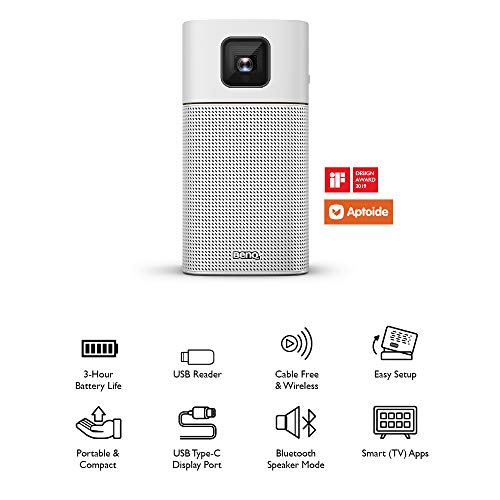
Klicken Sie auf das Bild für weitere Informationen
Wie kann ich Netflix auf dem BenQ-Projektor ansehen?
Es gibt mehrere Möglichkeiten, Netflix auf Ihrem BenQ-Projektor anzusehen:
- Verwenden eines HDMI-Kabels
- Verwenden des Laptops zum Casting
- BenQ-Apps über den App Manager verwenden
- Verwenden externer Geräte wie Roku, Amazon Firestick oder XBox
Sehen wir uns Schritt für Schritt an, wie Sie diese Lösungen ausführen können:
Verwenden eines HDMI-Kabels

Dazu benötigen Sie Ihren Laptop oder ein anderes WLAN-fähiges Gerät sowie ein HDMI-Kabel.
Schritt 1: Nehmen Sie Ihr HDMI-Kabel und stecken Sie es in den HDMI-Anschluss Ihres BenQ-Projektors.
Schritt 2: Verbinden Sie das andere Ende des HDMI-Kabels mit dem HDMI-Anschluss Ihres Laptops. Stellen Sie sicher, dass die Verbindungen an beiden Enden sicher sind. Sobald die Verbindung hergestellt ist, sollten Ihre Laptop-Videos oder -Bilder auf dem Projektorbildschirm angezeigt werden.
Schritt 3: Greifen Sie über die Computer-App oder Web-App auf die Netflix-Plattform zu. Wählen Sie einen Film und genießen Sie!
Verwenden des Laptops zum Casting
Neben einem HDMI-Kabel können Sie Ihren Laptop auch drahtlos an Ihren BenQ-Projektor anschließen. Dazu benötigen Sie eine stabile Internetverbindung, einen Laptop und einen der intelligenten Projektoren von BenQ.
Schritt 1: Schalten Sie Ihren BenQ-Projektor ein und navigieren Sie im Projektormenü mit einer Fernbedienung oder den Tasten auf der Oberseite Ihres Geräts zu „Drahtlose Projektionen“.
Schritt 2: Wählen Sie das Betriebssystem aus, das Ihr Gerät verwendet (z. B. Windows, Android oder iOS). Stellen Sie sicher, dass sowohl Ihr BenQ-Projektor als auch Ihr Laptop mit demselben WLAN-Netzwerk verbunden sind.
Schritt 3: Öffnen Sie Ihren Laptop und starten Sie Google Chrome. Klicken Sie auf die Schaltfläche „Weitere Optionen“ in der oberen rechten Ecke des Browsers (die Option, die wie drei übereinander gestapelte Punkte aussieht).
Schritt 4: Scrollen Sie nach unten zur Option „Cast“ und klicken Sie. Dadurch wird Ihnen eine Liste der verfügbaren drahtlosen Ausgabegeräte in Ihrer Nähe angezeigt.
Schritt 5: Wählen Sie Ihren intelligenten Projektor von BenQ aus der Liste aus.
Sie sollten jetzt bereit sein, Ihre Lieblingsfilme über die Computer-App oder Web-App auf Netflix zu streamen.
Hier ist ein kurzes Video, wenn Sie weitere Details benötigen:
Verwenden des Smartphones zum Casting
Neben Ihrem Laptop können Sie auch mit Ihrem Smartphone Inhalte auf Ihren BenQ-Projektor übertragen. Um dies zu tun, gehen Sie einfach wie folgt vor:
- Öffnen Sie die Google Chrome App auf Ihrem Smartphone.
- Gehen Sie zu der Website, von der Sie Inhalte ansehen möchten
- Tippen Sie in der oberen Ecke Ihres Bildschirms auf „Weitere Optionen“
- Wählen Sie „Cast“
Verwenden von Apps aus dem BenQ App Manager
Die intelligenten Projektoren von BenQ sind mit einem raffinierten App-Manager ausgestattet, mit dem Sie auf eine Vielzahl von Anwendungen für Ihren Projektor zugreifen können.
Mit Android TV finden Sie viele Google-zertifizierte Android-Apps auf der Smart-Projektor-Oberfläche von BenQ. Dazu gehören Amazon Prime, YouTube, Hulu, Spotify und das ABC-Netzwerk.

Klicken Sie auf das Bild für weitere Informationen
Leider ist Netflix nicht auf dieser Liste. Es gibt jedoch eine Möglichkeit, dies zu umgehen.
Um Netflix auf Ihrem BenQ-Gerät anzusehen, müssen Sie die folgenden Schritte ausführen:
Schritt 1: Schalten Sie Ihren BenQ-Projektor ein. Stellen Sie sicher, dass es mit einem Wi-Fi-Netzwerk verbunden ist, bevor Sie mit dem nächsten Schritt fortfahren. Stellen Sie außerdem sicher, dass die Firmware des BenQ-Projektors auf die neueste Version aktualisiert wurde.
Schritt 2: Laden Sie von Google Play den BenQ Apps Manager herunter.
Schritt 3: Rufen Sie den Apps-Manager auf, suchen Sie nach „Aptoide TV“ und laden Sie ihn herunter.
Schritt 4: Warten Sie, bis die Installation abgeschlossen ist. Auf Ihrem Bildschirm wird eine Sicherheitsmeldung angezeigt, die besagt, dass Sie keine „unbekannten Apps von dieser Quelle installieren“ dürfen.
Um dies zu umgehen, klicken Sie in den Optionen in der unteren rechten Ecke auf „Einstellungen“. Dadurch wird eine Seitenleiste geöffnet, die die Berechtigungen für Ihr Gerät steuert. Aktivieren Sie die Berechtigungen für den „Apps Manager“, indem Sie auf den grauen Schalter klicken.
Wenn Sie fertig sind, navigieren Sie zur Netflix-Anwendung in der Aptoide TV-App und laden Sie sie herunter.
Schritt 5: Installieren Sie Netflix und melden Sie sich mit Ihrem Konto an.
Sehen Sie sich dieses Video für weitere Details an:
Können Sie Streaming-Geräte (z. B. Roku und Amazon Firestick) verwenden, um Netflix auf dem BenQ-Projektor zu streamen?
BenQ rät Benutzern davon ab, andere externe Streaming-Geräte als den von ihnen bereitgestellten Android TV-Dongle zu verwenden. Dies liegt daran, dass die HDMI-Anschlüsse der BenQ-Projektoren speziell für den Android TV-Dongle entwickelt wurden.

Klicken Sie auf das Bild für weitere Informationen
Schäden, die durch die Verwendung von Geräten wie Roku oder Amazon Firestick zum Streamen von Netflix entstehen, fallen nicht unter die Garantie von BenQ.
Können Sie APK-Dateien auf dem BenQ-Projektor installieren?
Wenn Sie aus irgendeinem Grund nicht auf die Aptoide TV-App auf dem BenQ-Projektor zugreifen können, gibt es eine andere Möglichkeit, Apps wie Netflix auf Ihrem Gerät zu installieren. Dies geschieht mit Hilfe von APK-Dateien, die Sie aus dem Internet herunterladen.
Dazu benötigen Sie einen sauberen USB-Stick, um die Netflix-APK-Datei zu speichern. Nachdem Sie die Dateien auf Ihr USB-Flashlaufwerk kopiert haben, führen Sie die folgenden Schritte aus:
Schritt 1: Schließen Sie Ihr Flash-Laufwerk an einen der verfügbaren USB-Anschlüsse Ihres BenQ-Projektors an.
Schritt 2: Navigieren Sie mit Ihrer Fernbedienung zum Fenster „Empfohlene Funktionen“.
Schritt 3: In der unteren linken Ecke sehen Sie eine Liste der angeschlossenen Geräte auf Ihrem BenQ projektor. Wählen Sie den Namen Ihres USB-Laufwerks aus.
Schritt 4: Scrollen Sie zu der APK-Datei, die Sie installieren möchten, und klicken Sie. Dadurch wird der Installationsvorgang aktiviert.
Schritt 5: Warten Sie, bis die Installation abgeschlossen ist. Wenn Sie fertig sind, klicken Sie auf die Option „Starten“, und Sie sollten zur Startseite der Netflix-Anwendung führen.
Jetzt müssen Sie sich nur noch mit Ihren Kontodaten anmelden.
Abschließende Gedanken
Mit Hilfe der intelligenten Projektoren von BenQ können Sie Ihr Netflix-Erlebnis auf ein völlig neues Niveau heben. Diese Projektoren werden von Android TV betrieben, so dass sie mit verschiedenen von Google genehmigten Anwendungen wie YouTube, Amazon Prime und Hulu geliefert werden. Da Netflix jedoch nicht zur Liste der verfügbaren Streaming-Anwendungen gehört, müssen Sie den langen Weg gehen, um es auf Ihrem BenQ-Projektor zu installieren.
In den oben genannten Lösungen erfahren Sie, wie Sie Netflix auf dem BenQ-Projektor ansehen können. Wir hoffen, dass Sie sich die Zeit nehmen, sie zu Hause auszuprobieren.

